显微镜百科
矿岩标本照片是经过显微镜偏光片固颜色较鲜艳清楚
所属分类:显微镜百科 点击次数:261 发布日期:2022-07-01
大家好,这里是老上光显微镜知识课堂,在这里你可以学到所有关于显微镜知识,好的,请看下面文章:
0
矿物与岩石
数位化教材单元使用说明
目录
教学注意事项
教学元件类型
浏览课程之基本配备
操作使用说明
元件嵌入PPT说明
教学注意事项
需提醒学生,光性矿岩学中矿岩薄片标本照片,是经过显微镜的偏光片,固颜色较为鲜豔清楚。
本单元请依照元件的指示逐步学习,也可点选「详细解说」按钮聆听解说,更可点选在元件中整理的相关网页连结,找到更深入的专业知识。最后可别忘了在学习评量中测验自己的学习成效。
有兴趣的同学可到经济部矿务局浏览更多有关矿岩的详细资料。
教学元件类型
影片类
图表类
2D动画
3D动画
简报类
网页类
活动评量
学习单
本单元所包含的元件类型有:
浏览课程之基本配备
硬
体
部
分
中央处理器 CPU Pentium III - 1G 以上
记忆体 (RAM) 256MB 以上, 24 倍速以上光碟机
全彩显示卡,含记忆体 16MB 以上
可用硬碟空间 25MB 以上
多媒体支援音效卡、喇叭(或耳机)
作业系统 (OS)Microsoft Windows 98, NT, 2000, XP, 2003
更佳浏览解析度:1024 × 768 dpi
使用宽频网路
软
体
部
分
Flash Player
Adobe Acrobat Reader
Media Player
Java Runtime Environment
Viewpoint Media Player
5
浏览课程之基本配备
下载 Flash Player
下载 Adobe Acrobat Reader
下载 Media Player
下载 Java Runtime Environment
下载 Viewpoint Media Player
若您尚未安装浏览课程所需的软体,可以到以下网址下载:
操作使用说明-2D动画类
请以Flash Player软体开启动画档,使用者可依教学规划与设计,辅助学习,以提升学习效益。
see
动画操作使用说明
操作使用说明-2D动画类
上排代表单元名称,下排代表教学元件名称。
标题页面
内容页面
操作工具列
常见问题
操作使用说明-2D动画类
使用者可依红框处的提示文字,切换欲学习的页面,进行教学与学习。
标题页面
内容页面
操作工具列
常见问题
操作使用说明-2D动画类
标题页面
内容页面
操作工具列
常见问题
红框处之「详细解说」钮为辅助教师课堂教学之设计,教师可自行决定是否播放其内容或是略过。使用时,只需点按该钮,即可聆听详细内容。
操作使用说明-2D动画类
操作工具列
重
播
钮
暂
停
钮
拖
曳
控
制
器
上
一
页
下
一
页
秒
数
页
数
CC
授
权
使用者可依红框处的操作工具,随意切换、暂停、重播,以及快速拉动动画内容,依实际需求进行教学与学习。
标题页面
内容页面
常见问题
操作使用说明-2D动画类
常见问题
为什么在浏览课程时无法听到声音?
无法听到声音,可能是因为你的电脑没有安装Windows Media Player,请先至「软体下载区」下载安装。然后请再检查你的喇叭或耳机是否开启;或是,检查你电脑的音效卡是否为有效产品。
为什么在浏览课程时,看不到动画页的内容,而且出现X符号或者无法显示的文字?
1.可能是你的电脑没有安装Flash Player以上的版本,请先至「软体下载区」下载安装。
2.或者是电脑设备不符合浏览课程需求,以致速度太慢,发生画面产生秒差的问题。 我们建议你关闭所有正在执行的视窗,如果仍未有效,请重新开机,或者换另一台配备较高的电脑使用。
这一页浏览完毕,怎么画面就不动了?
可能是这个单元的内容已讲解完毕,此时请根据画面中的提示语,点选「下一页」、或画面中的「选项」、或「左方课程选单」继续课程。如果画面完全处于不动的状态,有可能是电脑发生当机的现象,你可以关闭浏览器后重新登入平台阅读,若无法关闭浏览器,则建议你重新开机使用。
标题页面
内容页面
操作工具列
操作使用说明-活动评量
请以Flash Player软体开启活动评量动画档,使用者可依教学或学习过程进行评量检测与複习。
操作使用说明-学习单
请以Microsoft Office Word软体开启学习单,使用者可依教学或学习过程进行评量检测与複习。
元件嵌入PPT说明-step1
下载元件
1.下载、并储存需要的元件。
2.将下载的元件解压缩。
元件嵌入PPT说明-step2
开启元件路径
1.到解压缩的位置开启「swf」资料夹。
2.档名最后方的数字表示元件的页数,ex:1-2-2-1-d-4代表为1-2-2-1-d元件的第4页。
3.将选定的元件複製,并贴到与 PPT同一路径中。
元件嵌入PPT说明-step3
1.将PPT打开。
2.点按「检视」→「工具列」→「控制工具箱」。
3. 「控制工具箱」的工具列即会显示出来。
叫出「控制工具箱」
元件嵌入PPT说明-step4
加入元件(swf档)
1.点按「其他控制项」钮。
2.选「shockwave flash object」滑鼠指标会变成十字状。
元件嵌入PPT说明-step5
1.利用十字型游标在PPT中拖曳出一个矩型(矩型中间会打一个X),矩形的大小就是动画画面的大小。
画出矩型视窗
元件嵌入PPT说明-step6
叫出「属性」视窗
1.以滑鼠右键点选矩型,选择「属性」,会出现属性的设定视窗。
元件嵌入PPT说明-step7
1.将「Embed Movie」 设为「True」,用以表示嵌入的意思,避免变成外部连结。
2.在「Movie」栏位填入元件的档名,强烈建议元件(swf)与PPT需放在同一资料夹;若为不同资料夹,则需连同路径一併写入(例如D:\地科简报\1-2-2-11相对地质年代\1-2-2-1-d\swf)。
设定「属性」
元件嵌入PPT说明-step8
1.将属性视窗关闭,存档后关闭再重开这份PPT。
2.选择全萤幕播放(F5),就可以看到元件了。
设定完成
※若是使用win7 在执行全萤幕时,可能会跳出安全性警告,这时只要选择 「启用这个内容」,按下「确定」,就可以看到元件播放了。
网站网友点击量更高的文献目录排行榜:
点此链接
关注页面底部公众号,开通以下权限:
一、获得问题咨询权限。
二、获得工程师维修技术指导。
三、获得软件工程师在线指导
toupview,imageview,OLD-SG等软件技术支持。
四、请使用微信扫描首页底部官方账号!
相关新闻
- 金相显微镜的结构、原理及应用 [2023-07-07]
- 金相显微镜如何观察金相组织 [2023-07-07]
- 金相显微镜的基本原理与应用 [2023-07-07]
- 金相显微镜会遇到的哪些误区 [2023-07-07]
- 金相显微镜厂家:金相试样的平整与磨光 [2022-07-30]
- 仪器创新对我国的发展有着重要的意义 [2022-07-30]